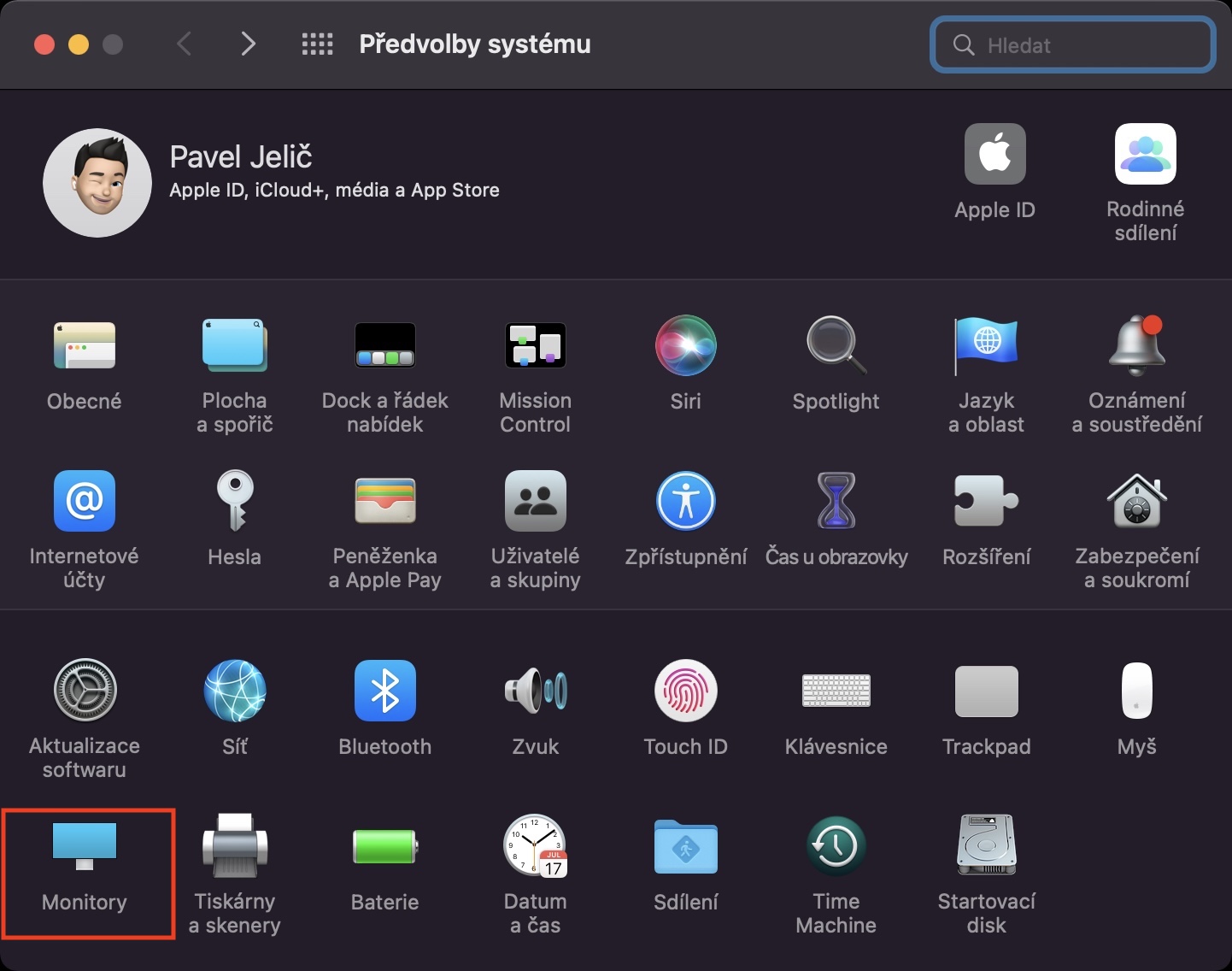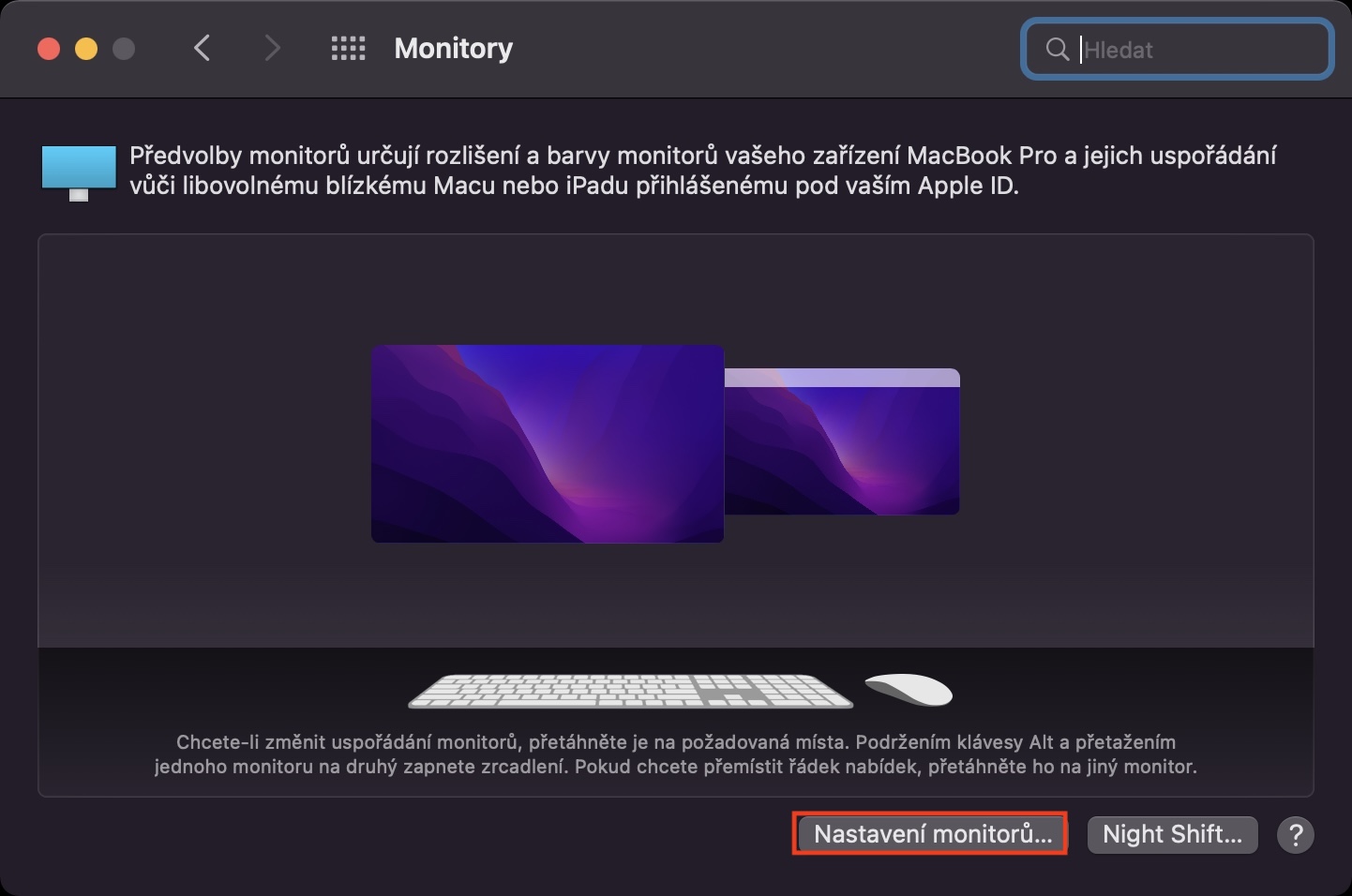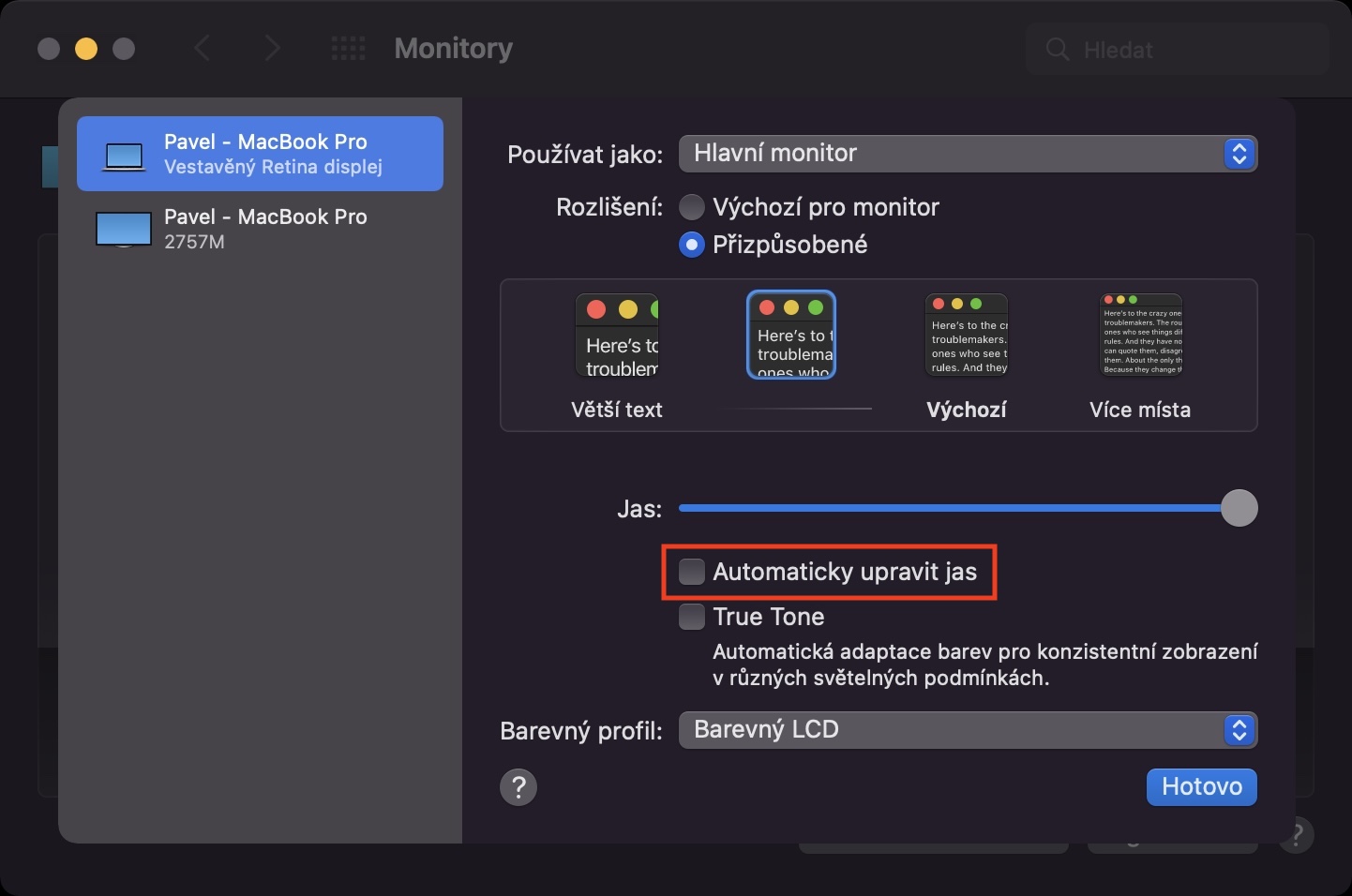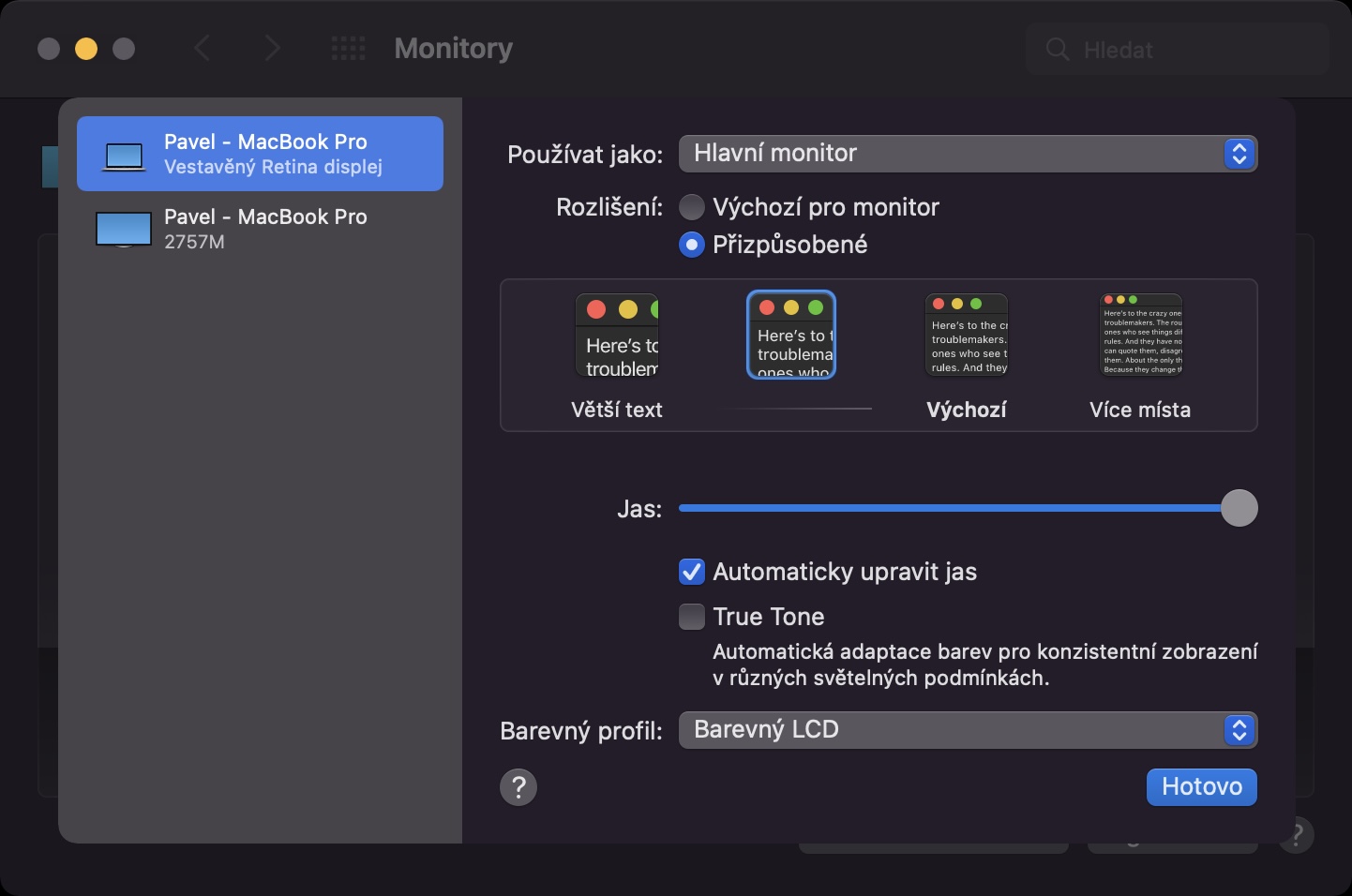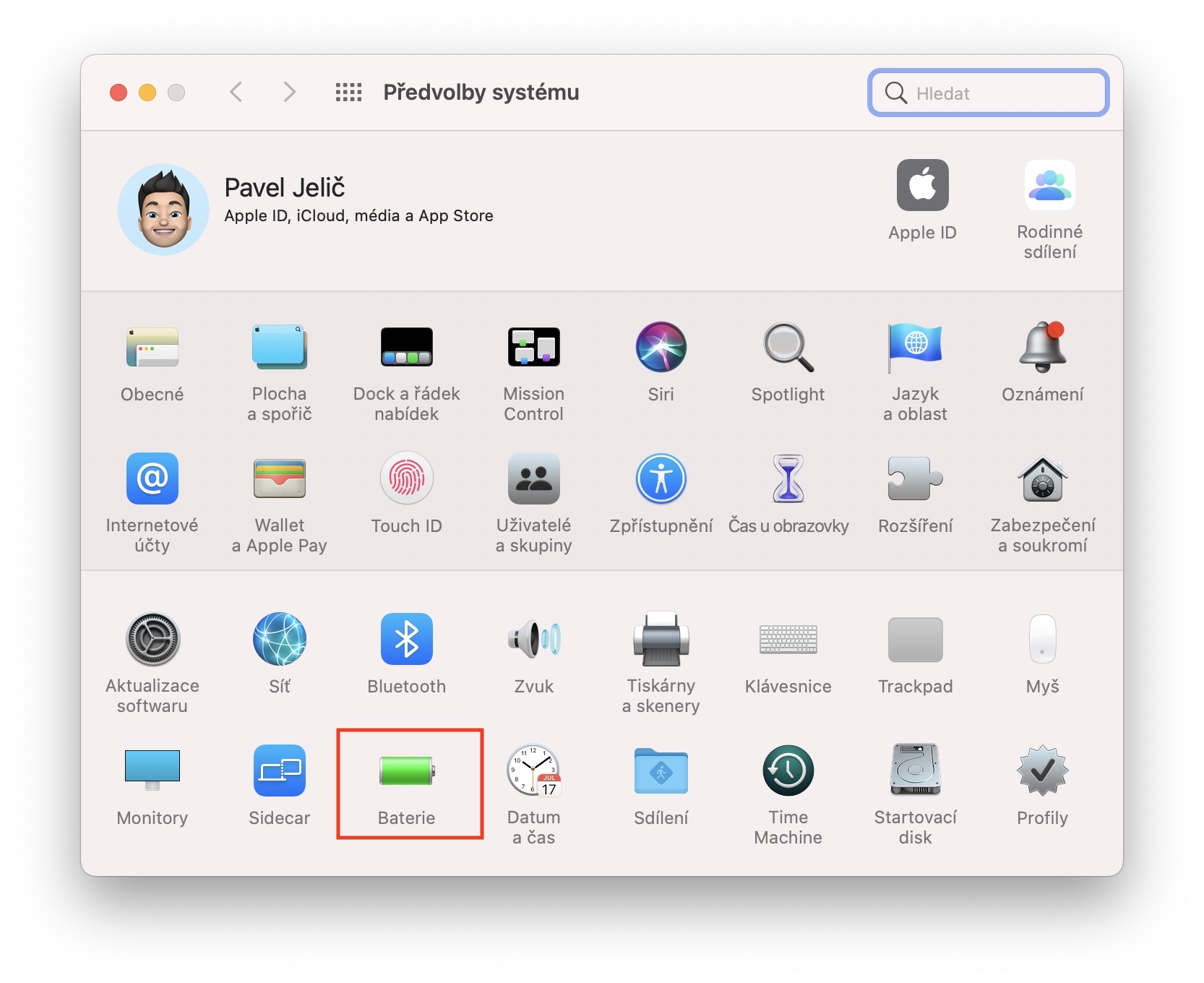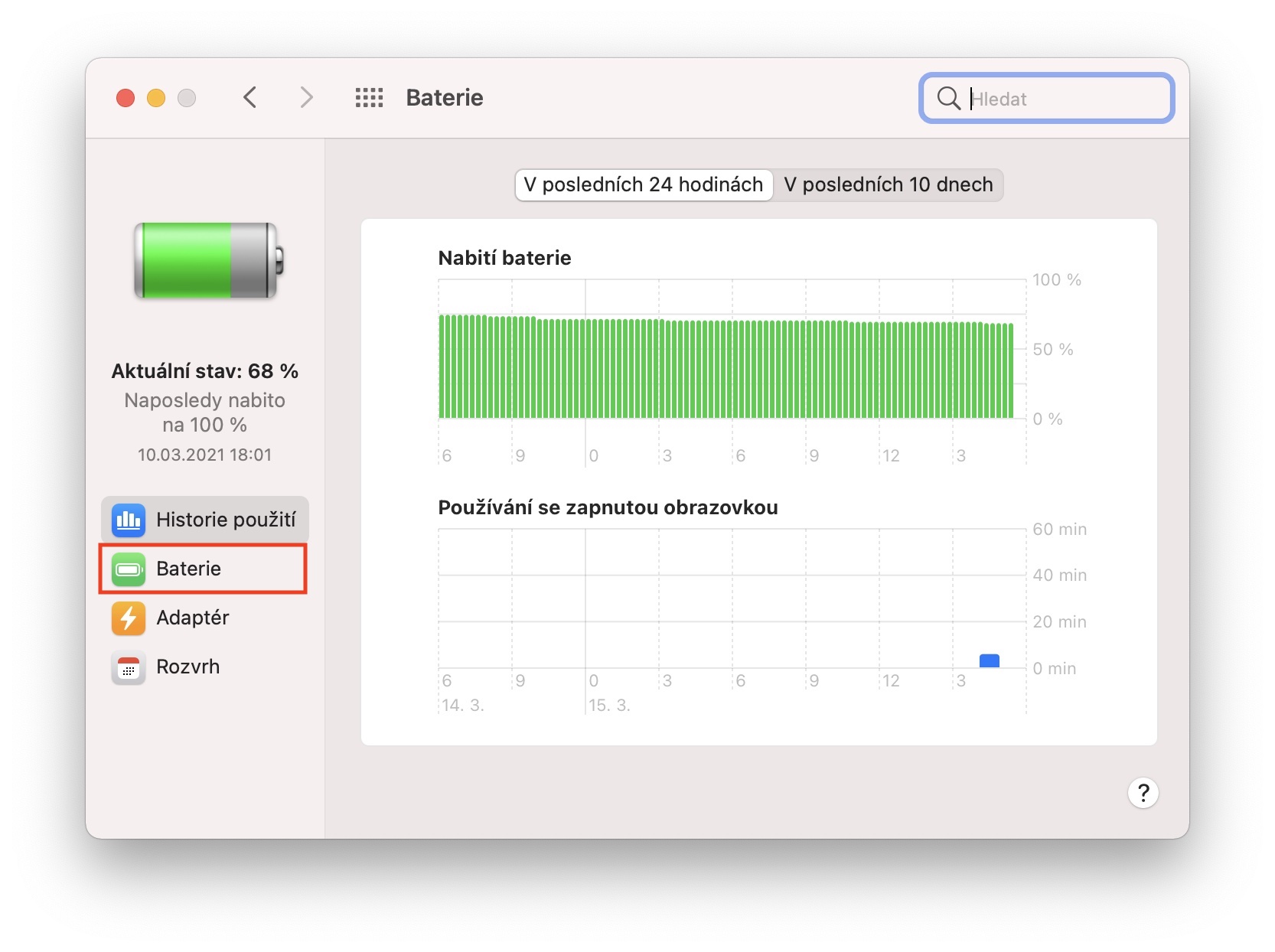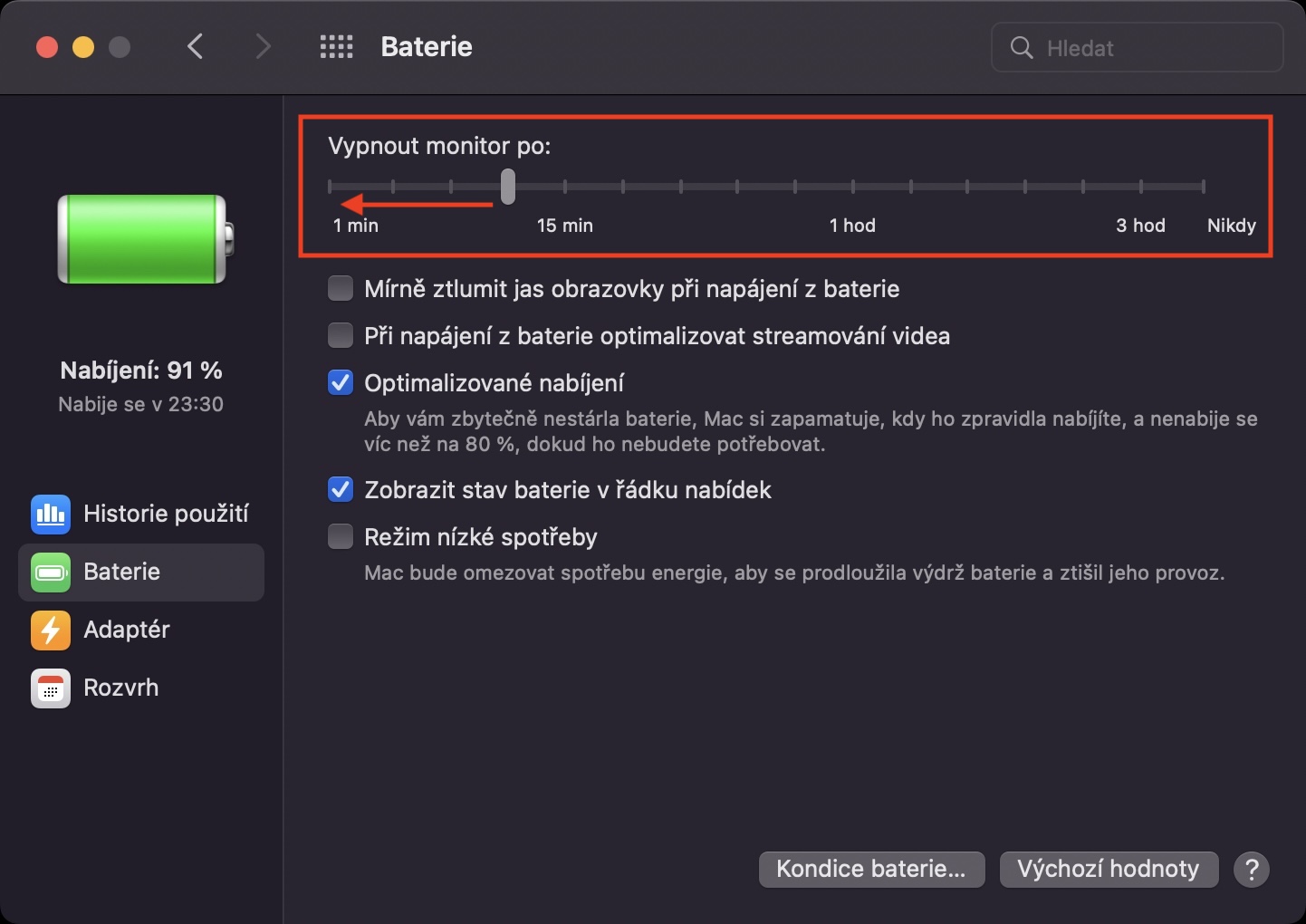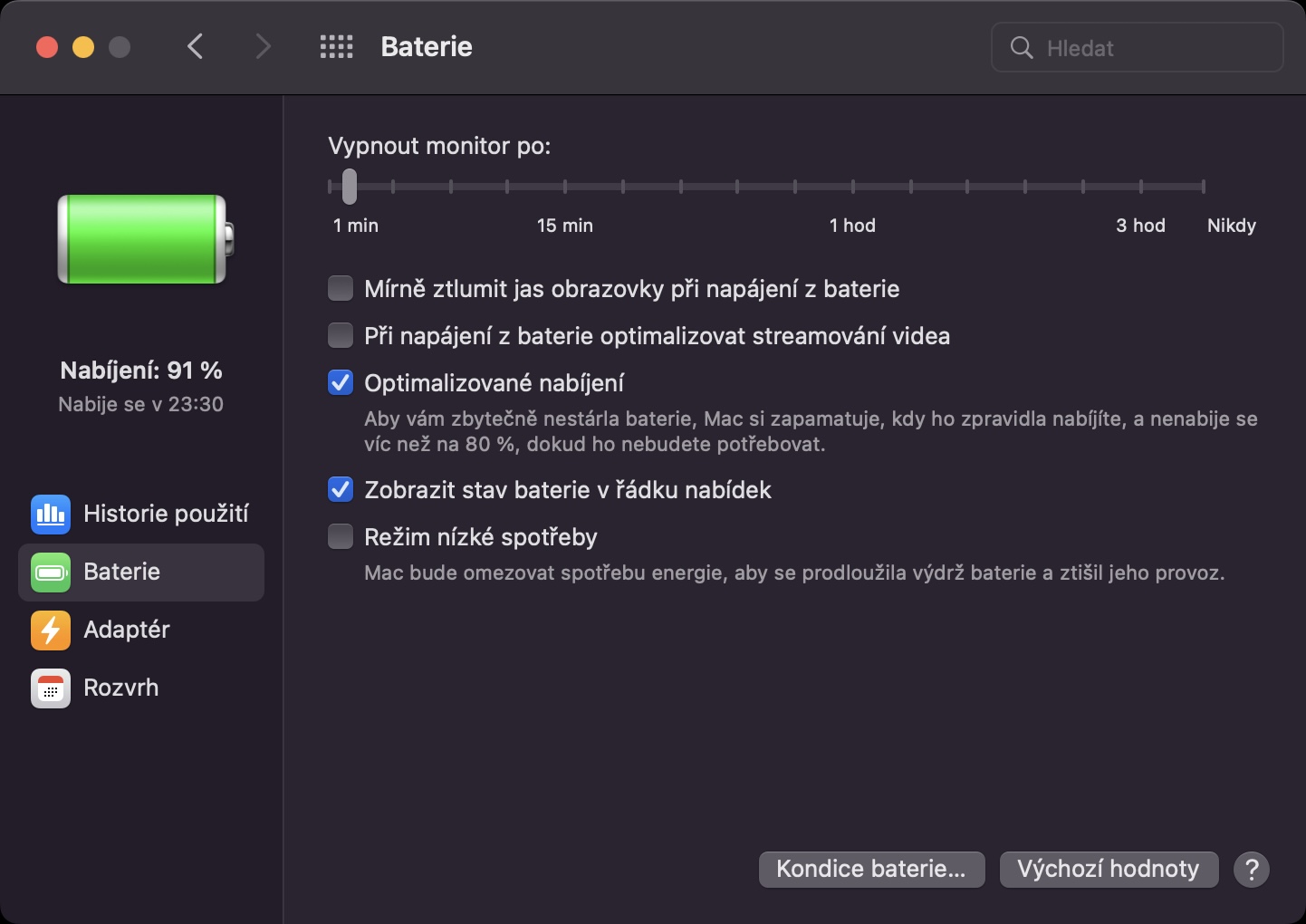Obrazovka, chcete-li displej, prakticky jakéhokoliv (nejen) jablečného zařízení patří mezi součásti, které jsou nejvíce náročné na baterii. Platí, že čím větší úroveň jasu displeje máte nastavenou, tak tím rychleji se pak baterie zařízení vybíjí. Výrobci, včetně Applu, se samozřejmě rychlému vybíjení snaží předejít, a to především automatickou úpravou jasu, kterou nabídne v současné době jak iPhone a iPad, tak samozřejmě i Mac. Náročný na baterii je samozřejmě také hardware, ten však v případě jablečných počítačů disponuje speciálními úspornými jádry, které zaručí dlouhou výdrž a efektivitu. Z hlediska výdrže baterie jsou Macy jednoduše zcela bezkonkurenční, pokud vezmeme v potaz výkon, který nabízí.
Mohlo by vás zajímat

Jak na Macu (de)aktivovat automatický jas
Především noví uživatelé Maců by se mohli zeptat, jakým způsobem je možné automatický jas nastavit. Dobrou zprávou je, že tato funkce je ve výchozím nastavení aktivní, tudíž se nemusíte prakticky o nic starat. Může se ale stát, že některým uživatelům automatický jas nemusí fungovat – v takovém případě jej nejspíše mají pouze deaktivovaný. Najdou se samozřejmě i takoví jedinci, kteří mohou chtít z určitých důvodů automatickou úpravu jasu deaktivovat. Ať už si tedy chcete tuto funkci zkontrolovat, anebo ji rovnou zapnout či vypnout, tak stačí postupovat následovně:
- Prvně je nutné, abyste na vašem Macu klepnuli vlevo nahoře na ikonu .
- Jakmile tak učiníte, tak z menu, které se zobrazí, vyberte Předvolby systému…
- Následně se otevře nové okno se všemi dostupnými sekcemi pro správu předvoleb.
- V rámci tohoto okna najděte a rozklikněte sekci s názvem Monitory.
- Jestliže máte připojený externí monitor, tak následně dole klepněte na Nastavení monitorů…, a poté si nalevo vyberte monitor, se kterým chcete pracovat.
- Pak už jen stačí, abyste podle potřeby zaškrtnuli či odškrtnuli Automaticky upravit jas.
Pomocí výše uvedeného postupu je tedy možné na vašem Macu (de)aktivovat automatickou úpravu jasu. Chcete-li zajistit vyšší výdrž baterie, tak rozhodně funkci aktivujte. I po aktivaci je ale samozřejmě možné podle potřeby jas nadále upravovat ručně, a to buď pomocí kláves v horní řadě, anebo skrze Touch Bar. Pro šetření baterie pak ještě doporučuji, abyste si nastavili kratší dobu pro automatické vypnutí obrazovky při nečinnosti, čehož docílíte v Předvolby systému → Baterie → Baterie, kde nahoře využijte posuvník.